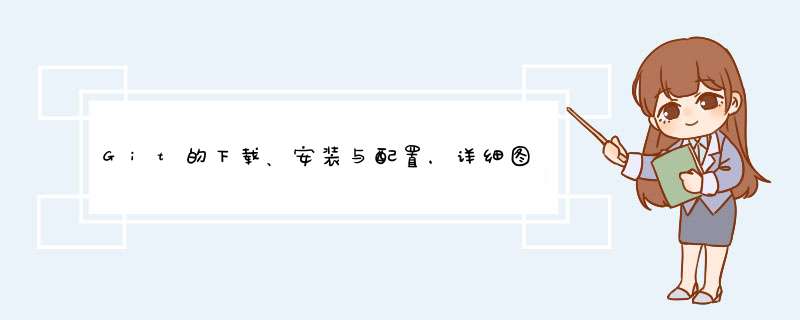
安装返老稿完成后,桌面右键出现Git GUI、Git bash选项,说明已安装:
也可以在cmd中输入git命令,enter回车,若如下所示,说明安装成功啦!
执行完以上命令后,可用git config --global --list查看是否配置成功。
登陆GitLab,打开“settings”,“SSH Keys”页面:
然后,点“Add SSH Key”,填上任意Title,在Key文本框里粘贴id_rsa.pub文件的内容:
点“Add Key”,你就应该看到已经添加的Key:
为什么GitLab需要SSH Key呢?因为GitLab需要识别出你推送的提交确实是你推送的,而不是别人冒充的,而Git支持SSH协议,所以,GitLab只要知道了你的公钥,就可以确认只有你自己才能推送。
当然,GitLab允许你添加多个Key。假定你有若干电脑,你一会儿在公司提交,一会儿在家里提交,只要把每台电脑的Key都添漏孝加到GitLab,就可以在每台电脑上往GitLab推送含销了。
其他的 *** 作就和GitHub是一样的了.
参考:
https://blog.csdn.net/pioneer573/article/details/123448072
https://blog.csdn.net/weixin_44704985/article/details/113970916
前言:在上一篇中,已经成功使用docker搭建了Gitlab服务器,这里就简单摸索一下大概的使用教程,我自己也是初学者,就大概简单记录一下而已,如果有什么问题,欢迎留言。
1、root用户登录后,创建项目
2、新增用户
3、项目关联缓仿用户
4、本地机子安装git,使用 git --version 确定是否安装成功
5、创建本地仓库,建立完成后,在目录下会生成一个“.git”目录,这样就能执行git语句了。
git init :是在当前目录下建立仓库;
git init 文件路径 :指定一个目录创建仓库
6、也可以从服务器上克隆一个库
ssh克隆: git clone [email protected]:root/test-y.git
http克隆: git clone http://gitlab.example.com/root/test-y.git
输入git的用户名、密码即可(Gitlab上注册/创建的)
7、创建一个分支,并推送到服务器
推送到服务器时遇到了一个问题,报错信息如下(上图2):
原因:本地新建的分支与远程分支扰没纤之间没有连接起来
解决:直接按提示信息重新执行 git push --set-upstream origin dev1 即可
8、Gitlab服务端,可查看已经推送的信息
9、点击“Create merge request”按钮,将dev分支内容合并到主分支上
10、审核人员收到合并消息,审核合并请求。
11、审核通过,合并分支
到这里,大致流程就全部结束了。
git还常用到的一个语句察纯 git pull 从服务器上拉取更新
欢迎分享,转载请注明来源:内存溢出

 微信扫一扫
微信扫一扫
 支付宝扫一扫
支付宝扫一扫
评论列表(0条)